Windows Search từ lâu đã trở thành một điểm yếu khiến nhiều người dùng phát bực. Nó không chỉ chậm chạp, gây khó chịu mà còn tiêu tốn tài nguyên hệ thống, thường xuyên chôn vùi tập tin bạn cần dưới hàng loạt kết quả không liên quan. Với công cụ tìm kiếm Bing tích hợp, trải nghiệm này càng trở nên tệ hơn, chưa kể đến việc màn hình tìm kiếm chiếm toàn bộ không gian, làm gián đoạn sự tập trung. So với các trình khởi chạy ứng dụng chuyên nghiệp như Alfred, Raycast hay thậm chí là Spotlight Search trên macOS, Windows Search rõ ràng không thể sánh bằng.
Đây chính là lúc Wox xuất hiện như một “vị cứu tinh”. Wox là một trình khởi chạy ứng dụng nhẹ, có khả năng tùy biến cao, cung cấp quyền truy cập tức thì vào các ứng dụng, tệp tin và kho plugin mạnh mẽ. Hãy cùng tìm hiểu lý do vì sao Wox lại là sự thay thế Alfred lý tưởng mà người dùng Windows đã chờ đợi bấy lâu nay. Hiện tại, Wox đang ở phiên bản 2.0, tuy nhiên phiên bản này vẫn còn nhiều lỗi. Chúng tôi đặc biệt khuyến nghị bạn nên sử dụng phiên bản 1.0. Mặc dù giao diện có thể trông hơi cũ kỹ so với bản mới nhất, nhưng phiên bản này hoạt động ổn định và hoàn thành công việc một cách hoàn hảo mà không gặp phải các lỗi cần khắc phục.
 Laptop Dell Inspiron 14 với Windows 11, minh họa cho trải nghiệm người dùng máy tính.
Laptop Dell Inspiron 14 với Windows 11, minh họa cho trải nghiệm người dùng máy tính.
5. Tìm kiếm ứng dụng và tệp tin siêu tốc
Tìm thấy mọi thứ bạn cần trong nháy mắt
Wox cung cấp một thanh tìm kiếm hợp nhất, đóng vai trò như trung tâm điều khiển cho vô số tác vụ. Bạn chỉ cần bắt đầu gõ tên ứng dụng muốn khởi chạy, Wox sẽ ngay lập tức lọc và hiển thị các kết quả phù hợp. Ví dụ, khi bạn gõ “word”, Wox sẽ có thể hiển thị Microsoft Word.
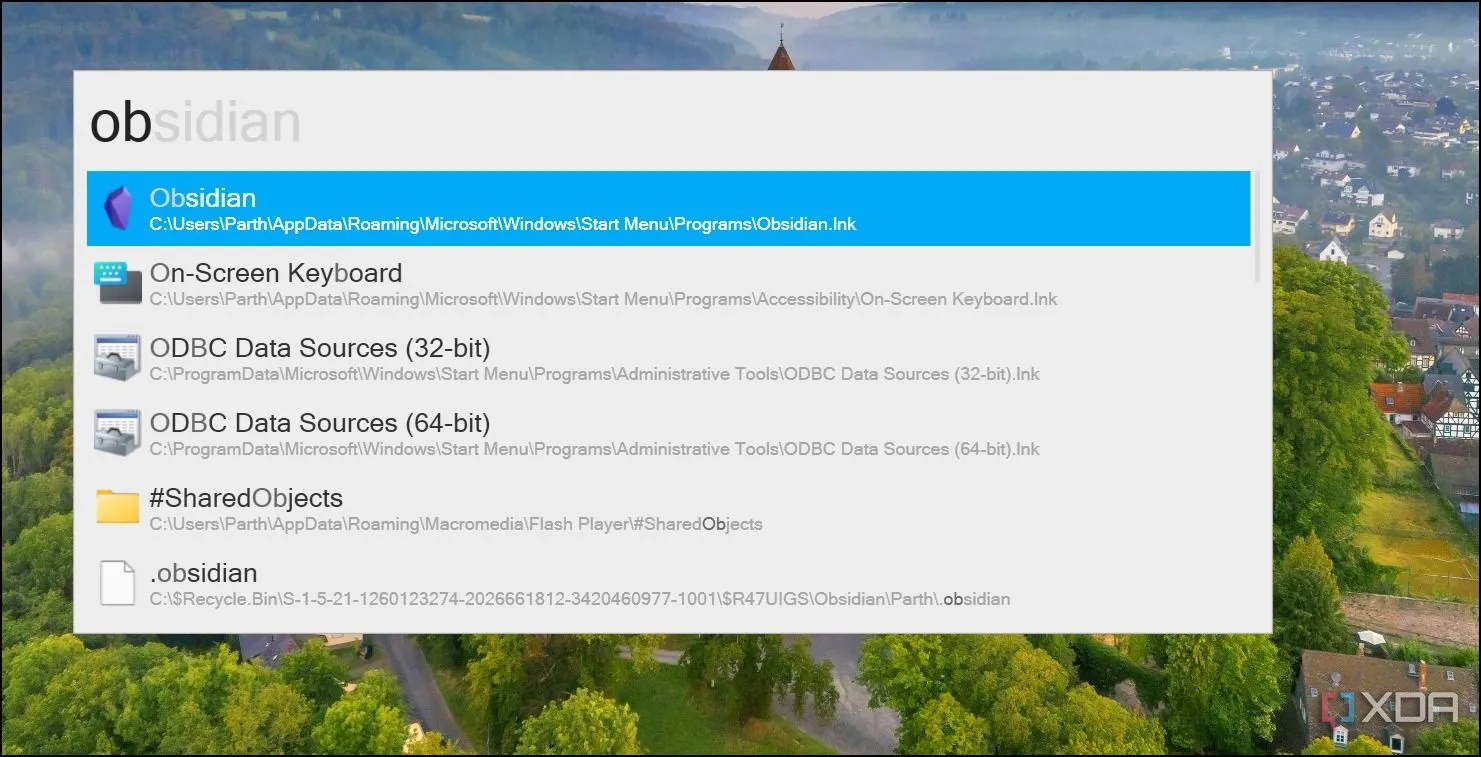 Giao diện Wox launcher hiển thị kết quả tìm kiếm ứng dụng và tệp tin.
Giao diện Wox launcher hiển thị kết quả tìm kiếm ứng dụng và tệp tin.
Đặc biệt, sau khi bạn cài đặt tệp thiết lập của Everything, Wox sẽ được mở khóa khả năng tìm kiếm tệp tin cục bộ mạnh mẽ. Bạn chỉ cần gõ tên tệp vào Wox và lướt qua các gợi ý liên quan. Trong quá trình thử nghiệm, tính năng này hoạt động cực kỳ hiệu quả. Chẳng hạn, tôi có nhiều thư mục Obsidian trên máy tính và đã viết rất nhiều bài báo về chủ đề này. Tôi có thể khởi chạy Wox và tìm kiếm “Obsidian” để xem mọi thứ liên quan từ một nơi duy nhất. Đây thực sự là một yếu tố tăng cường năng suất vượt trội. Để tìm kiếm chính xác hơn, bạn nên chỉ định loại tệp trong truy vấn của mình. Ví dụ, gõ “báo cáo .docx” có thể giúp thu hẹp tìm kiếm của bạn chỉ còn các tài liệu Word.
4. Tìm kiếm web và quản lý thư mục yêu thích dễ dàng
Luôn ngăn nắp, không cần nỗ lực
Bạn có thường xuyên truy cập vào một số thư mục nhất định trên PC Windows của mình không? Wox có một plugin tích hợp sẵn mang tên Folders (Thư mục), nơi bạn có thể thêm các thư mục yêu thích và mở chúng trực tiếp từ Wox. Trong trường hợp của tôi, tôi đã thêm thư mục tài liệu vay từ OneDrive. Giờ đây, tôi chỉ cần gõ “Tài liệu vay” vào Wox, chọn thư mục, kiểm tra các thư mục con và tệp tin, cùng các dữ liệu khác mà không cần rời khỏi trình khởi chạy.
Bạn cũng có thể thực hiện tìm kiếm web một cách chuyên nghiệp với Wox. Có các từ khóa cụ thể cho các công cụ tìm kiếm phổ biến. Bạn có thể gõ “g” và nhập truy vấn của mình để tìm kiếm qua Google. Tương tự, bạn có thể gõ “wiki” để tìm kiếm trên Wikipedia, hoặc “duckduckgo” và nhập truy vấn cho các phiên duyệt web riêng tư. Ngoài ra, còn có các từ khóa hành động cho Facebook, Gmail, Drive và các dịch vụ phổ biến khác. Bạn cũng có thể gõ “b” để kích hoạt plugin Bookmark và tìm các địa chỉ web yêu thích ngay từ Wox launcher.
3. Kho plugin đa dạng, mở rộng khả năng
Tùy chỉnh với những gì bạn cần
Kho plugin phong phú chính là nơi Wox thực sự tỏa sáng. Bạn có thể coi đây là một “cửa hàng ứng dụng” dành riêng cho Wox. Các plugin có thể bổ sung một loạt các chức năng không có trong tính năng cốt lõi của Wox. Điều này bao gồm mọi thứ, từ các tiện ích đơn giản đến các tích hợp phức tạp với các ứng dụng và dịch vụ khác.
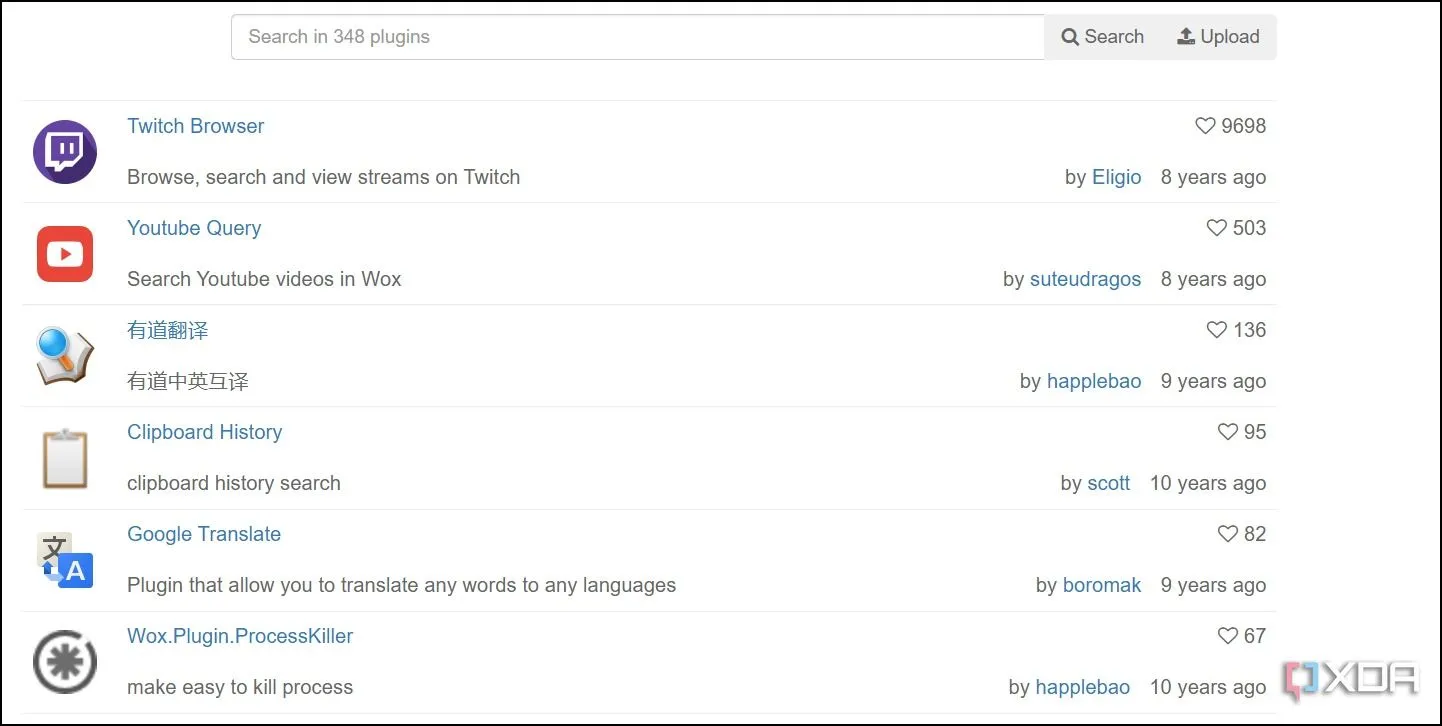 Kho plugin của Wox launcher, cho phép mở rộng tính năng đa dạng.
Kho plugin của Wox launcher, cho phép mở rộng tính năng đa dạng.
Lịch sử Clipboard là một trong những plugin như vậy, giúp bạn dễ dàng truy cập các văn bản hoặc hình ảnh đã sao chép trước đó. Tính năng này vô cùng hữu ích cho các nhà phát triển, nhà văn và bất kỳ ai thường xuyên sao chép và dán thông tin. Hiện có hơn 300+ plugin dành cho Wox, mở ra vô số khả năng tùy chỉnh và nâng cao hiệu suất làm việc.
2. Phím tắt tùy chỉnh: Tăng tốc quy trình làm việc
Tự tạo lối tắt riêng của bạn
Wox đã tạo ra một bước đột phá với khả năng tùy chỉnh phím tắt. Hãy để tôi minh họa điều này bằng một ví dụ thực tế. Tôi thường xuyên truy cập hồ sơ XDA của mình trên web. Tôi đã tạo một phím tắt trong Wox mà chỉ cần gõ tổ hợp phím Alt + D, nó sẽ ngay lập tức hiển thị trình khởi chạy với địa chỉ web liên quan. Giờ đây, tôi chỉ cần nhấn Enter để truy cập địa chỉ web đó. Bạn có thể tạo bao nhiêu phím tắt tùy thích và lướt qua các tìm kiếm web trong chớp mắt.
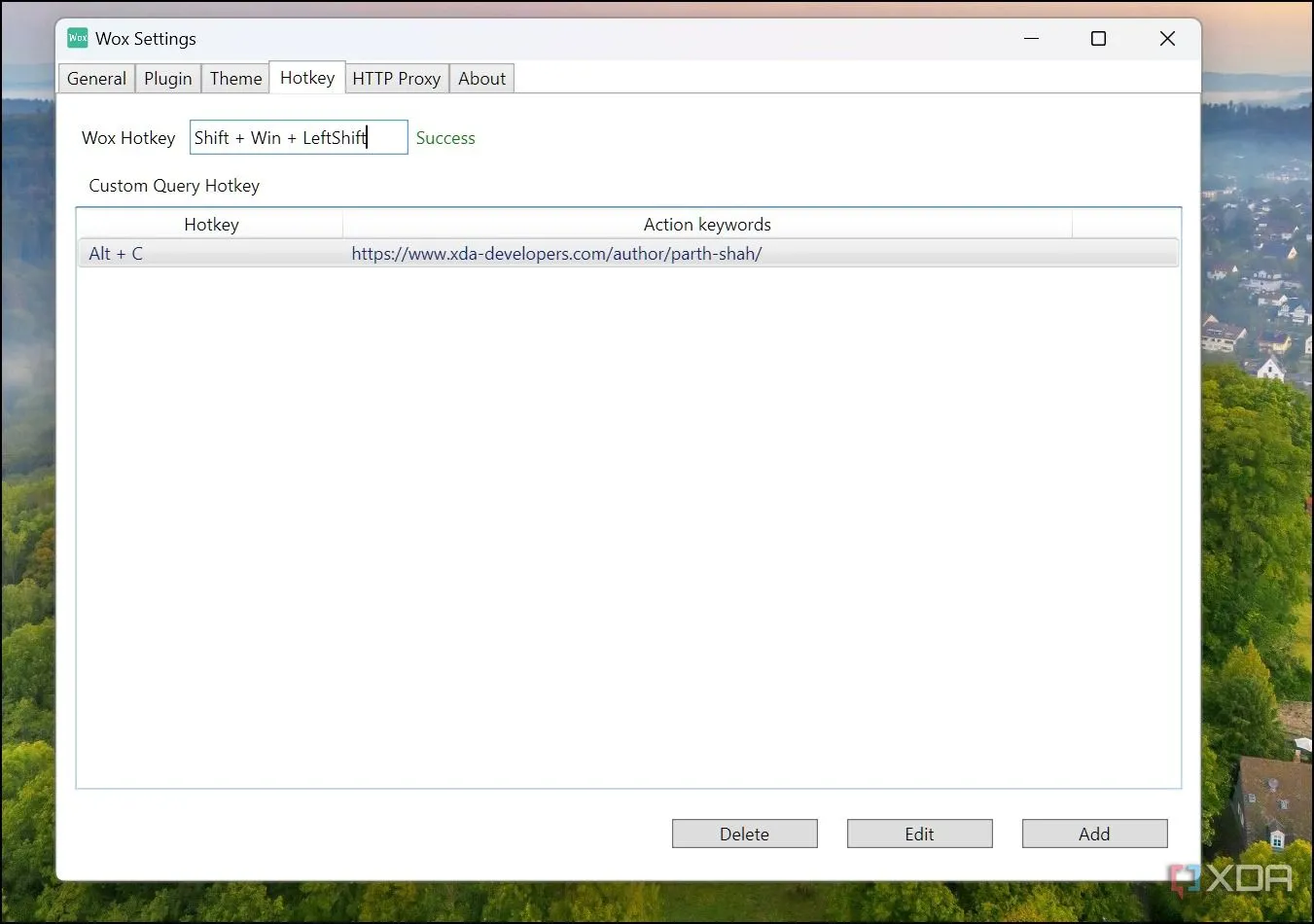 Cài đặt phím tắt tùy chỉnh trong Wox launcher để tăng tốc thao tác.
Cài đặt phím tắt tùy chỉnh trong Wox launcher để tăng tốc thao tác.
1. Miễn phí và mã nguồn mở: Uy tín, minh bạch
Minh bạch ở mức tối đa
Không giống như Alfred và Raycast, Wox hoàn toàn miễn phí để tải xuống và sử dụng. Không có phí ẩn hoặc các tính năng bị khóa sau gói đăng ký. Hơn nữa, đây là một giải pháp mã nguồn mở, nơi mã nguồn có sẵn để bất kỳ ai cũng có thể kiểm tra. Điều này cũng khuyến khích một cộng đồng các nhà phát triển và người dùng đam mê tích cực đóng góp vào dự án, đảm bảo sự phát triển và cải thiện liên tục.
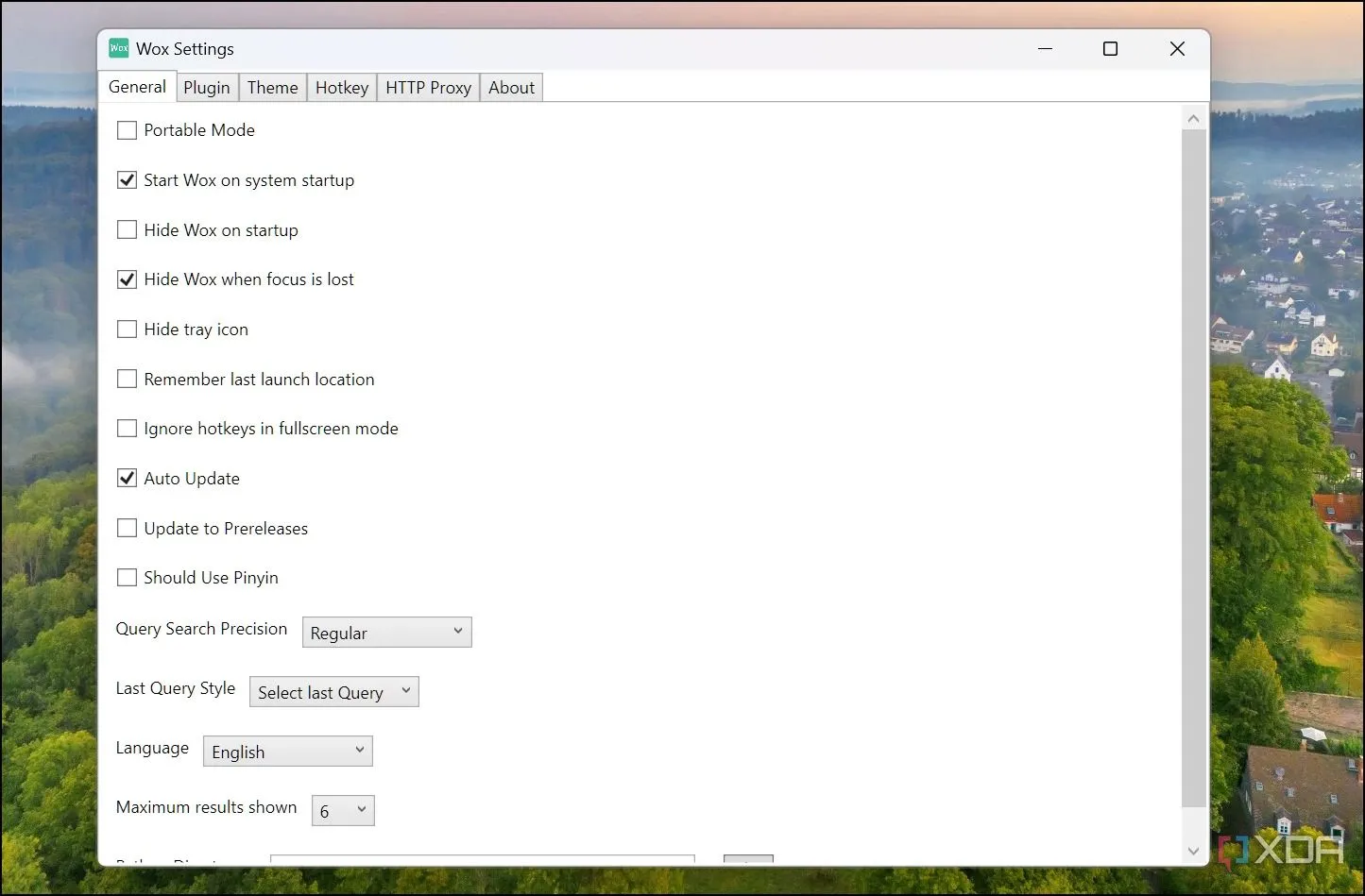 Giao diện cài đặt Wox launcher, minh họa khả năng tùy biến và tính minh bạch của mã nguồn mở.
Giao diện cài đặt Wox launcher, minh họa khả năng tùy biến và tính minh bạch của mã nguồn mở.
Vũ khí bí mật cho năng suất Windows của bạn
Wox không chỉ là một công cụ tìm kiếm tốt hơn. Nó là một hệ sinh thái năng suất hoàn chỉnh. Trong khi Alfred từ lâu đã là tiêu chuẩn vàng cho macOS, sự vắng mặt của nó trên Windows đã để lại một khoảng trống đáng kể. Đối thủ cạnh tranh gần nhất của nó, Raycast, cũng đang chuẩn bị gia nhập hệ sinh thái Windows, nhưng hiện tại vẫn đang trong giai đoạn thử nghiệm kín. Vì vậy, đối với thời điểm hiện tại, chúng tôi thực sự khuyên bạn nên dùng thử Wox.
Wox mang lại một quy trình làm việc lý tưởng được thiết kế dành riêng cho môi trường Windows. Cho dù bạn là nhà phát triển, nhà thiết kế, sinh viên hay đơn giản chỉ là người muốn hoàn thành nhiều việc hơn trong thời gian ngắn hơn, Wox chính là công cụ tăng cường năng suất mà bạn đang tìm kiếm. Bên cạnh Wox, bạn cũng có thể thử các công cụ khác để làm mới giao diện máy tính Windows của mình.
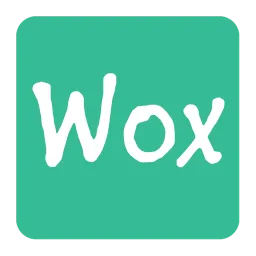 Logo Wox, biểu tượng của công cụ tăng năng suất cho Windows.
Logo Wox, biểu tượng của công cụ tăng năng suất cho Windows.